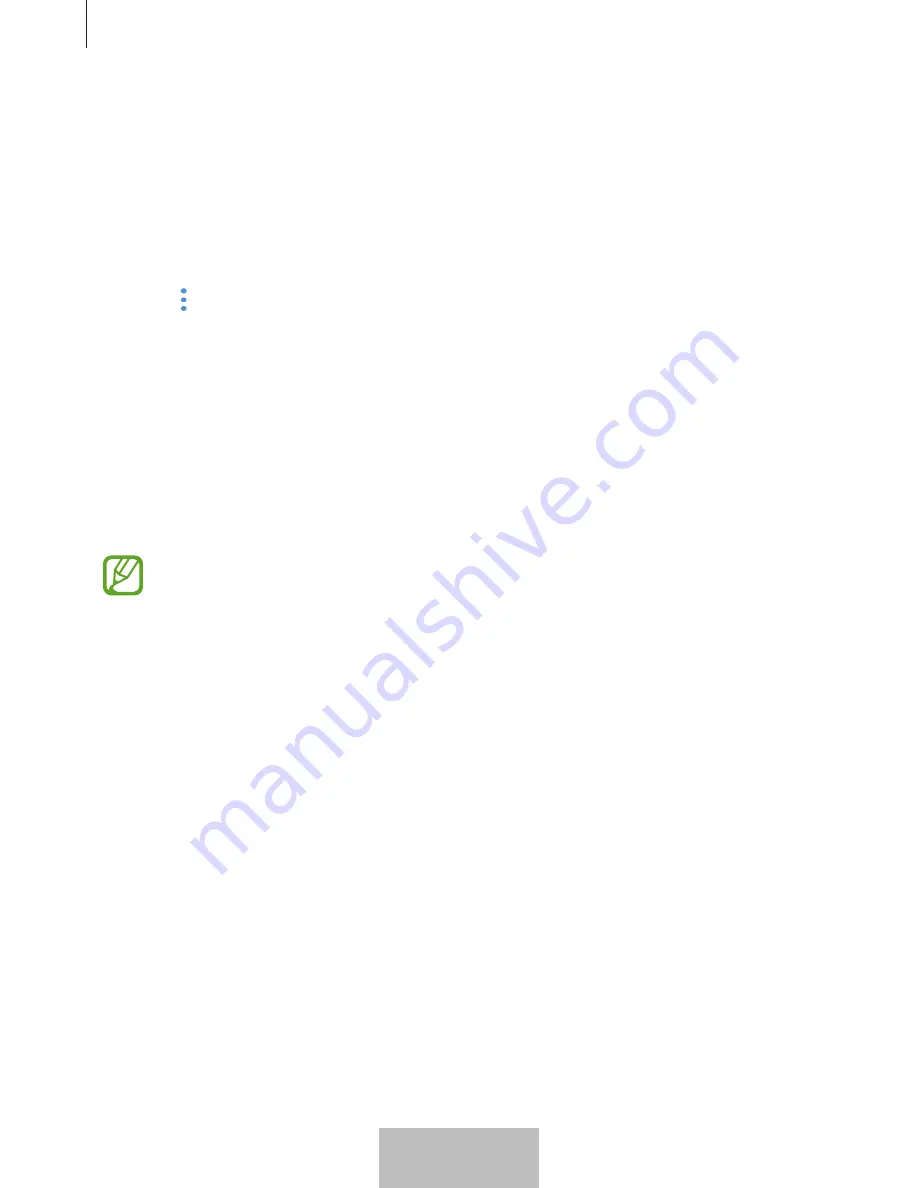
SmartThings
应用程序
21
管理设备和处所
您可管理处所及为其分配的设备和场景。
1
在
SmartThings
屏幕上,点击
设备
。
2
点击
所有设备
,向上或向下滚动选择处所。
3
点击
→
编辑
,使用以下选项。
•
位置名称
:更改处所名称及其图标。
•
地理位置
:在地图上查看或更改处所。
•
在控制面板中显示位置概要
:设定在仪表板上显示处所卡。
•
情景
:更改场景信息或删除场景。
•
设备
:更改设备信息或从所分配的处所删除设备。
•
成员
:查看共享处所的成员。您还可以邀请他人。
•
移除位置
:删除处所。
•
要将
Z-Wave
设备连接至另一设备,在当前连接的移动设备上将该
Z-Wave
设备从
SmartThings
应用程序中删除。当您从
SmartThings
应用程序删除该设备时,将通过
URL
提供删除说明。按照说明删除
Z-Wave
设备。如果您重设
WiFi
连接中心,您应当删除
Z-Wave
设备后
再重新连接
(
重新包含
)
。有关如何删除
Z-Wave
设备的说明,请参阅相关
Z-Wave
设备用户手册或联系设备制造商。
•
有关更多的
Z-Wave
网络实用程序功能,请访问
www.smartthings.com
。
•
在添加支持关联的设备后,
WiFi
连接中心自动发送具有
4
个节点的生命
线
/
组
1
关联集。
简体中文
21
Содержание Connect Home Pro ET-WV520
Страница 2: ...Table of Contents English USA Español Castellano 简体中文 Français Canada ...
Страница 59: ...准备开始 3 设备部位图 交流电 直流电适配 器连接器 WAN 端口 输入 LAN 端口 输出 重置孔 风扇排气孔 指示灯 以太网电缆 交流电 直流电适配器 产品外观和内部结构可能因型号而异 简体中文 3 ...
Страница 60: ...准备开始 4 指示灯 指示灯向您指示 WiFi 连接中心的状态 颜色 状态 绿色 启动 工作中 闪烁绿色 正在启动 正在重置系统 闪烁绿色和红色 正在等待连接设备 闪烁红色 功能错误 简体中文 4 ...
















































